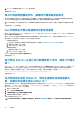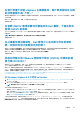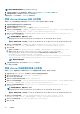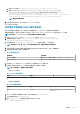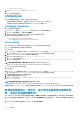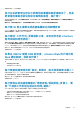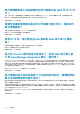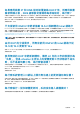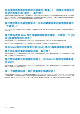Users Guide
-----END CERTIFICATE-----
11. 現在將 old_machine.txt 另存為 old_machine.crt。
您現在可以由此憑證擷取指紋。
從舊憑證擷取指紋
您可以從舊的憑證擷取指紋,並使用以下選項上傳到平台服務︰
• 利用憑證檢視器工具擷取指紋。請參閱利用憑證檢視器工具擷取憑證指紋 第頁的 106。
• 在應用裝置上使用命令列擷取指紋。請參閱使用命令列擷取指紋 第頁的 106。
利用憑證檢視器工具擷取憑證指紋
執行下列步驟以擷取憑證指紋:
1. 在 Windows 中,按兩下 old_machine.txt 檔案以使用 Windows 憑證檢視器開啟。
2. 在 Windows 憑證檢視器中,選取 SHA1 指紋欄位。
3. 將指紋字串複製到純文字編輯器中,將字串中的空白以冒號替代或移除。
例如,指紋字串可能顯示為下列其中一種︰
• ea87e150bb96fbbe1fa95a3c1d75b48c30db7971
• ea:87:e1:50:bb:96:fb:be:1f:a9:5a:3c:1d:75:b4:8c:30:db:79:71
使用命令列擷取指紋
您可以參閱以下各節,以瞭解如何在應用裝置與 Windows 安裝上使用命令列擷取指紋。
在
vCenter
伺服器應用裝置上使用命令列
擷
取指紋
執行下列步驟:
1. 將 old_machine.crt 憑證移動或上傳至 PSC 中擷取舊憑證程序的步驟 1 所建立的 C:\certificates\old_machine.crt 位
置。您可以使用 Windows Secure Copy (WinSCP) 或另一個 SCP 用戶端來移動或上傳憑證。
2. 透過 Secure Shell (SSH) 登入外部平台服務控制器應用裝置。
3. 執行以下命令來啟用存取 Bash shell: shell.set --enabled true。
4. 輸入 shell 並按下 Enter 鍵。
5. 執行以下命令來擷取指紋:openssl x509 -in /certificates/old_machine.crt -noout -sha1 –fingerprint
註: 指紋會顯示為等號後的一組數字與字母,如下所示:SHA1 Fingerprint=
ea:87:e1:50:bb:96:fb:be:1f:a9:5a:3c:1d:75:b4:8c:30:db:79:71
在
Windows
安裝上使用命令列
擷
取指紋
執行下列步驟:
1. 將 old_machine.crt 憑證移動或上傳至 PSC 中擷取舊憑證程序的步驟 1 所建立的 C:\certificates\old_machine.crt 位
置。您可以使用 Windows Secure Copy (WinSCP) 或另一個 SCP 用戶端來移動或上傳憑證。
2. 透過遠端桌面連線連接至外部平台服務控制器。
3. 以系統管理員模式開啟命令提示字元。
4. 執行以下命令來擷取指紋:"%VMWARE_OPENSSL_BIN%" x509 -in c:\certificates\old_machine.crt -noout -
sha1 –fingerprint
註: 指紋會顯示為等號後的一組數字與字母,如下所示:SHA1
Fingerprint=09:0A:B7:53:7C:D9:D2:35:1B:4D:6D:B8:37:77:E8:2E:48:CD:12:1B
使用舊指紋來執行 ls_update_certs.py。待服務順利更新後登出並再次登入 vCenter Web 用戶端。隨後 Dell 外掛程式便能順利啟動。
韌體更新精靈顯示一則訊息,指出無法由韌體儲存庫擷取配
套。我該如何繼續韌體更新?
在 Web 用戶端中,當您為單一主機執行韌體更新精靈時,選擇元件畫面會顯示元件的韌體詳細資料。如果您選取了所需的韌體更
新,並按下兩次返回以返回歡迎頁面,然後按一下下一步,選取更新來源畫面中將會顯示訊息,告知您無法由韌體儲存庫擷取該配
套。
解決方法:您可以選擇所需的韌體更新,並按一下下一步以繼續韌體更新。
106 疑難排解